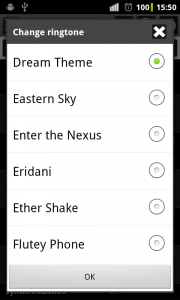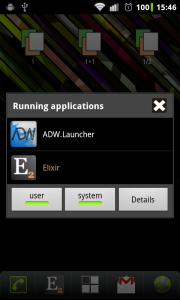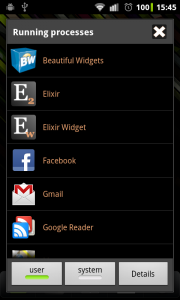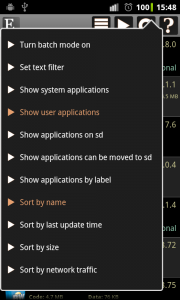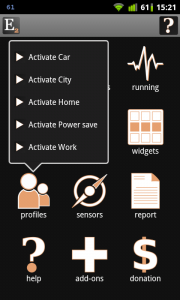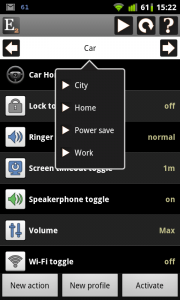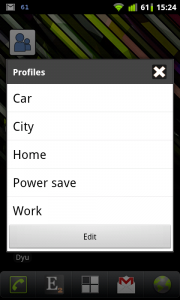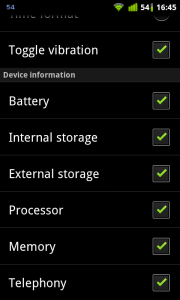Újdonságok
- Csengőhangok: új csengőhangok kapcsoló widgetekhez; profilokban is használható; megnyitható a készülék információk oldalról
- Futó alkalmazások widget: alkalmazások/processzek megjelenítése; új ablak felhasználó és rendszer szűrőkkel, módosítható címke és ikon
- Képernyő timeout kapcsoló: a 0 szint meggátolja a képernyő kikapcsolását
- A lista ikon hatására felbukkanó ablakok más színnel jelzik a kiválasztott szűrőket, rendezési módokat
- 3 állapotú bluetooth kapcsoló: ha nem-et válaszolunk a jogosultság kérő ablakra akkor kikapcsolja a bluetooth-t
- Nagy képernyők jobb kezelése
- Egyéb kisebb változtatások, hibajavítások
Csengőhangok
Csengőhangok változtatása egy új lehetőség az Elixir 2-ben. A Készülék információk oldalon az audió sorra kattintva egy új Csengőhang módosítása opció érhető el amely megnyitja a Csengőhang választó képernyőt ahol beállítható az új csengőhang.
Elérhető egy új Csengőhang kapcsoló is amely widgetekben használható. A widget az aktuális csengőhang nevét jeleníti meg és a Csengőhang választó ablakot nyitja meg ha rákattintunk.
A csengőhang kapcsoló talán leghasznosabb tulajdonsága hogy profilokban is használható. Ezentúl profilok használata során különböző csengőhangokat aktiválhatunk hazaérkezéskor, munkában vagy az autóban ülve.
Futó alkalmazások / processzek
A Futó alkalmazások widget egy újratervezett ablakot nyit meg ahol szűrhetjük a felhasználói illetve rendszer alkalmazásokat / processzeket. Ha a Részletek gombra kattintunk akkor a megfelelő Futó alkalmazások / folyamatok képernyő nyílik meg amennyiben az Elixir 2 alkalmazás telepítve van.
Ha a widget szerkesztőben hosszan kattintunk a widget ikonra három új opció érhető el:
- Módosíthatjuk a típust hogy folyamatokat mutasson alkalmazások helyett
- Módosíthatjuk az ikont
- Módosíthatjuk a címkét hogy azt az információt mutassa amit szeretnénk és úgy ahogy szeretnénk
Ha módosítani szeretnénk az alapértelmezett címkét akkor használhatjuk a $u, $s, $t változókat hogy mutassa a futó felhasználói, rendszer illetve összes futó alkalmazás / processz számát. Ha megnézzük az első képernyő képet akkor a következőket láthatjuk:
- Az első ikon a felhasználói alkalmazások számát mutatja ha a címkét $u-re állítjuk
- A második ikon külön-külön mutatja a felhasználói és rendszer alkalmazások számát ha a címkét $u+$s-re állítjuk
- A harmadik ikon a felhasználói alkalmazások és az összes futó alkalmazás számát mutatja ha a címkét $u/$t-re állítjuk
Képernyő ébren tartása
Ezentúl a Képernyő timeout kapcsolóval letilthatjuk a képernyő kikapcsolását. A timeout szinteket a widget szerkesztőben beállíthatjuk ha hosszan kattintunk a kapcsolóra és kiválasztjuk a Beállítás: szintek opciót. A 0 értéket lehet használni a képernyő ébren tartására. Ha a képernyő timeout-ot a Készülék információk oldalról szeretnénk beállítani vagy profilok segítségével akkor ezentúl elérhető egy új soha opció.
Felbukkanó ablakok
Néhány képernyőn (alkalmazások, futó folyamatok, …) található egy lista ikon a fejlécben ahol beállíthatóak szűrők, rendezési módok, stb.. Most ez a felbukkanó ablak más színnel jeleníti meg az aktuális opciókat: